如何在WPS2019中启用和关闭文字护眼模式?许多用户对此并不清楚,接下来,我们将详细介绍操作步骤,请继续阅读。
1、 先打开wps2019文字;
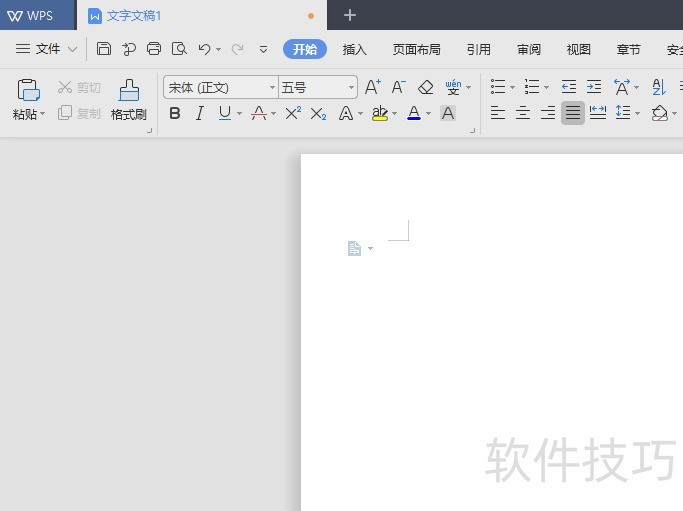
2、 之后点击视图;
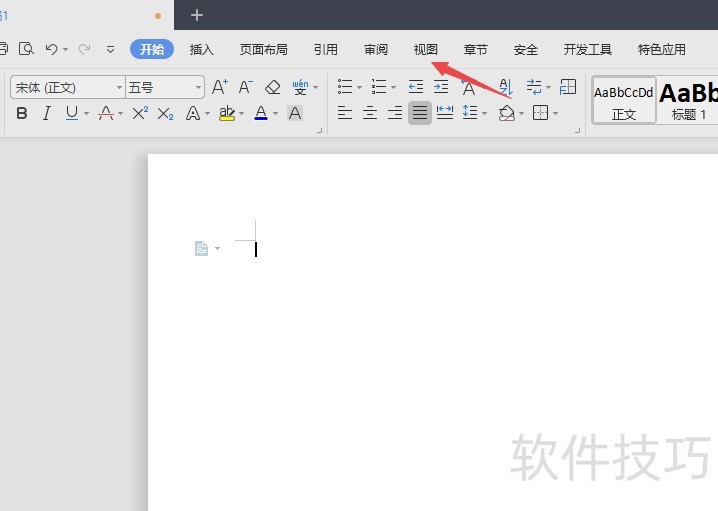
3、 然后就看到护眼模式了,我们点击护眼模式;
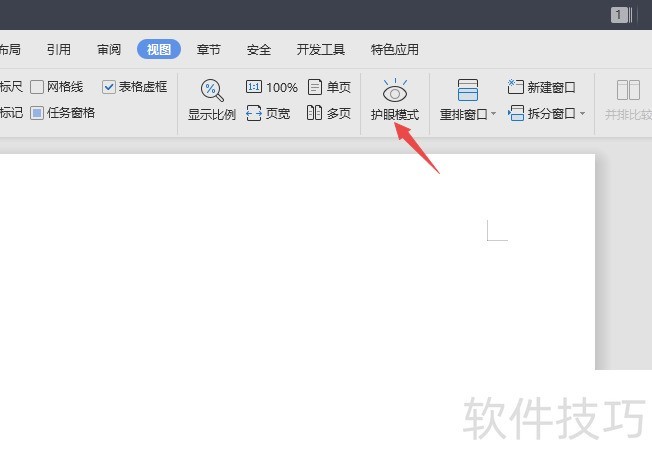
4、 点击完成后如图所示,这样我们就开启了护眼模式了;
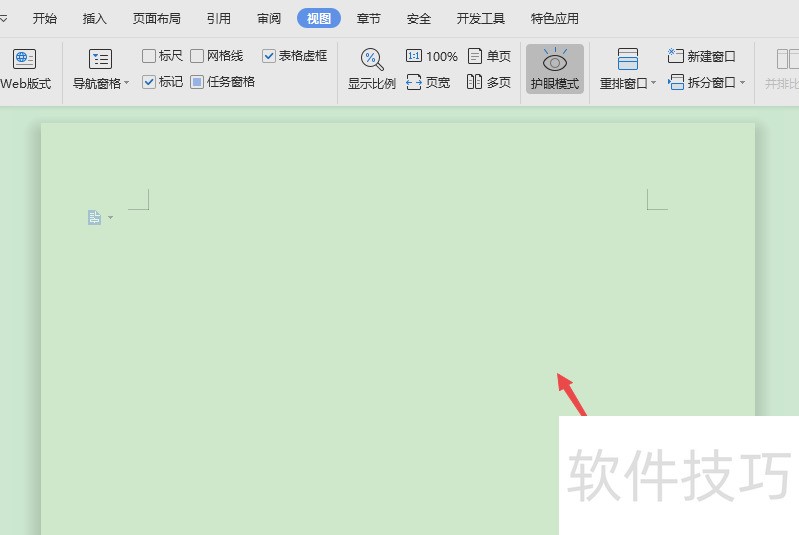
5、 想要关闭护眼模式的话,我们点击护眼模式按钮;

文章标题:WPS2019文字护眼模式在哪?如何开启和关闭?
文章链接://m.i-boarding.com/jiqiao/203916.html
为给用户提供更多有价值信息,ZOL下载站整理发布,如果有侵权请联系删除,转载请保留出处。
相关软件推荐
其他类似技巧
- 2024-08-23 09:39:02怎样给wps表格加双底框线
- 2024-08-23 09:38:02wps的帮助在哪儿
- 2024-08-23 09:37:02WPS表格如何设置居中打印(页边距设置)?
- 2024-08-23 09:36:02WPS文档中如何设置文字的对齐方式
- 2024-08-23 09:35:01WPS文档如何统一修改标题的格式?
- 2024-08-23 09:34:01WPS WORD文档如何添加图片水印
- 2024-08-23 09:33:02WPS如何进行论文查重
- 2024-08-23 09:32:01用WPS演示怎么添加局部动画的方法
- 2024-08-23 09:30:02wps演示中如何给幻灯片添加溶解效果
- 2024-08-23 09:29:02WPS文字怎么插入封面
金山WPS Office软件简介
WPS大大增强用户易用性,供用户根据特定的需求选择使用,并给第三方的插件开发提供便利。ZOL提供wps官方下载免费完整版。软件特性:办公, 由此开始新增首页, 方便您找到常用的办公软件和服务。需要到”WPS云文档”找文件? 不用打开资源管理器, 直接在 WPS 首页里打开就行。当然也少不了最近使用的各类文档和各种工作状... 详细介绍»









